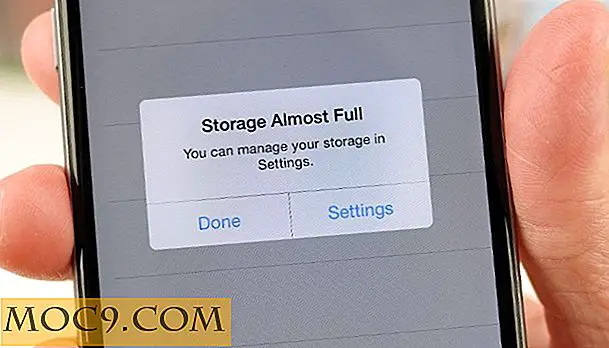Hands-on met de Atom-teksteditor van Github
Er is geen gebrek aan teksteditors, of het nu Linux, Mac of Windows is. De ontwikkelaars van Github vinden echter dat alle bestaande teksteditors niet aan hun standaard voldoen en besloten om hun eigen teksteditor te bouwen. Als gevolg hiervan is Atom geboren. Aangemeld als "een hackbare teksteditor voor de 21ste eeuw", komt Atom met veel nuttige functies die niet in andere teksteditors te vinden zijn en binnen de korte tijd dat het al bestaat, heeft het reeds veel lof gekregen van vele ontwikkelaars. Laten we het eens bekijken en zien hoe het met andere teksteditors werkt.
Opmerking : deze beoordeling gebeurt op Ubuntu Linux. Installatie-instructies verschillen in verschillende besturingssystemen.
Installatie
Op dit moment is het installeren van Atom geen gemakkelijke taak, ongeacht of u Windows, Mac of Linux gebruikt. Je kunt de bouwinstructies hier volgen om Atom te installeren in je besturingssysteem.
In Ubuntu kunt u de PPA (geleverd door WebUpd8, alleen voor 64-bits computers) gebruiken om Atom te installeren:
sudo add-apt-repository ppa: webupd8team / atom sudo apt-get update sudo apt-get installeren atoom
Opmerking : Niet-Ubuntu-gebruikers kunnen de aangepaste Atom-build hier vandaan trekken, uitpakken en dubbelklikken op het uitvoerbare "atom".
Overzicht
Zoals u kunt zien in de onderstaande schermafbeelding, lijkt de hoofdinterface sterk op Sublieme tekst. U krijgt een interface met tabbladen met een donkere achtergrond en het bestandspad van het geopende bestand wordt weergegeven in de onderste statusbalk. Bij de eerste run wordt een welkomstbericht weergegeven.

Een ander ding dat het vergelijkbaar maakt met Sublime Text is het Command Palette, waar je het kunt gebruiken om te zoeken naar niet-frequente gebruiksopdrachten. Ze delen zelfs dezelfde sneltoets (Command + Shift + P / Ctrl + Shift + P).

Taalondersteuning en syntaxisaccentuering
Anders dan de geïntegreerde node.js-ondersteuning, ondersteunt Atom ook veel programmeertalen zoals php, javascript, HTML, CSS, Sass, Less, Python, C, C ++, Coffeescript, enz. Om de volledige lijst met door Atom ondersteunde talen te bekijken, hoeft u alleen maar Klik op de taalindicator onder aan de statusbalk.

Ja, het ondersteunt ook syntax highlighting, wat essentieel is bij het programmeren van IDE. U kunt ook de syntaxiskleur in het themagedeelte wijzigen.
Pakketjes
Pakketten maken Atom nuttig en krachtig. Pakketten zijn net extensies of plug-ins die u kunt installeren om de functionaliteit van Atom uit te breiden. De standaardinstallatie wordt geleverd met een goede bibliotheek met pakketten, zoals Markdown Preview, bracket matcher, Git diff, enz., En u kunt extra pakketten installeren in de sectie "Voorkeuren -> Pakketten". Als u bijvoorbeeld een kleurenkiezerpakket wilt installeren, hoeft u alleen maar op de knop 'Installeren' onder de pakketnaam te klikken.

Andere mogelijkheden
Omdat Atom is ontwikkeld door de ontwikkelaars van Github, is het geen verrassing dat het wordt geleverd met Git-ondersteuning en Github-integratie. Het ondersteunt ook de markdown-syntaxis en wordt geleverd met een live-preview-functie.

Chrome Dev Tools
Chrome Dev-tool is een handige tool die alleen beschikbaar is in Google Chrome. Om de scripts te testen, moeten we deze vaak in Chrome laden voordat we deze kunnen debuggen met de Chrome Dev Tool. In Atom is de Chrome Dev-tool ingebouwd, zodat je eenvoudig je code kunt debuggen binnen Atom. Van alle functies is dit degene die me enthousiast maakte.

Thema's
Net als veel andere teksteditors, kunt u het uiterlijk van de Atom-teksteditor wijzigen. In het gedeelte Thema onder Voorkeuren kun je het thema wijzigen in een thema dat je voorkeur heeft. Er zijn slechts een paar vooraf geïnstalleerde thema's, maar u kunt extra thema's downloaden van https://atom.io/themes. Je kunt ook de stylesheet van het bestaande thema bewerken om te krijgen wat je wilt.

Conclusie
Hoewel Atom nog steeds in bèta is, is het indrukwekkend. Het feit dat het op webtechnologieën is gebouwd, maakt het volledig aanpasbaar en uitbreidbaar. Modelleren naar de 'look and feel' van Sublime Text is ook een goed idee, omdat het elke leercurve kan verminderen (of elimineren) bij het overschakelen van een andere teksteditor. Ik kan zeker zien dat het in de toekomst beter wordt. Als je het nog niet hebt geprobeerd, probeer het dan. Ik weet zeker dat je het geweldig zult vinden.

![Markeer alle ongelezen e-mails als gelezen tegelijk in Gmail [Snelle tips]](http://moc9.com/img/Mark-Emails-Read-Gmail-Settings-icon.jpg)